Hogyan kell behelyezni zenét PowerPoint bemutatót 2018-ban 2018, 2018-ban és 2018 valamennyi diák
Fő »PowerPoint» Hogyan kell behelyezni zenét PowerPoint bemutatót az összes diára
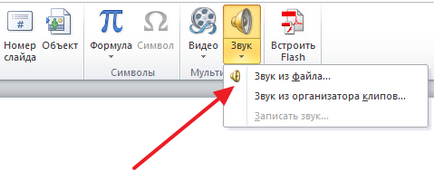
Ekkor megnyílik egy ablak, hogy a fájl kiválasztásához. Válassza ki a kívánt fájlt a zene és a bemutató lesz egy kis játékos a kép a hangszóró.

Alapértelmezésben a lejátszást a beillesztett zene kezdődik csak gombra kattintva «Játék». Ha az előadás ezt az opciót elindítja a zene nem illik, akkor lehetővé teszi az automatikus lejátszás. Ehhez válassza ki a képet az egérrel dinamika, amely megjelent behelyezése után a zene, és menj a „Lejátszás” fület. Van egy legördülő menü, amiben választhat, hogyan kell kezdeni a zenélés.
Három változatai játék:
- Kattintásra - zenélni után kezdődik gombra kattintva «játék»;
- Automatikusan - zenelejátszás automatikusan elindul a diavetítés véget ér, és az átállás után a következő diára;
- Minden diák - zenelejátszás automatikusan elindul a diavetítés, és továbbra is a következő diákat;
Lásd még: Hogyan kell behelyezni a GIF egy PowerPoint prezentáció

Amellett, hogy a „Playback” fülre, vannak más funkciók, amelyek hasznosak lehetnek. Következő nézzük néhány ilyen funkciókat.
Zene lejátszása folyamatosan. A „lejátszás” fülön lehet bekapcsolni a folyamatos lejátszást. Ebben az esetben, a zene behelyezzük egy PowerPoint prezentáció, akkor azt játssza egy kört. Ez nagyon hasznos, ha azt szeretné, hogy a zene hallható az egész előadás.
A kép elrejtése. Tegyünk egy pipa előtt a funkció „elrejtése a show” will hide a kép megjelenítésekor dinamikus slide.

Kötet. A legördülő menü „Volume” meg lehet változtatni a hangerőt a zene helyezünk a bemutatót. Négy kötet átmeneteket: alacsony, közepes, hangos és néma.

Az időtartam a kihalás veszélye. A „fading időtartam” funkció segítségével beállítható fade-in és sima elvesztése hang.
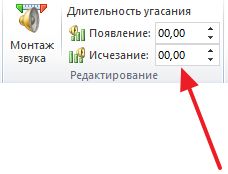

Ehhez kattintson a „Telepítés a hang” a megjelenő ablakban a csúszkákat, hogy kezdetét és végét a pályán.